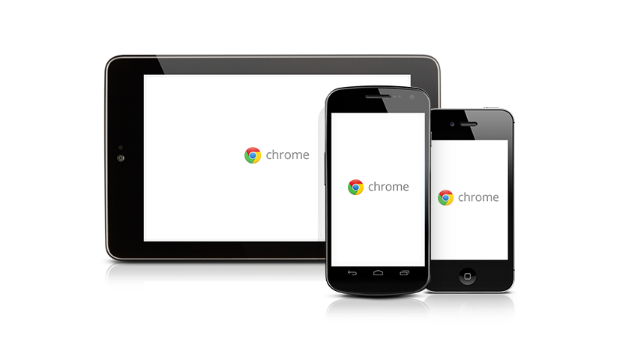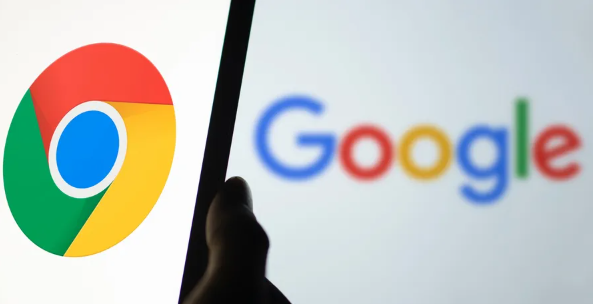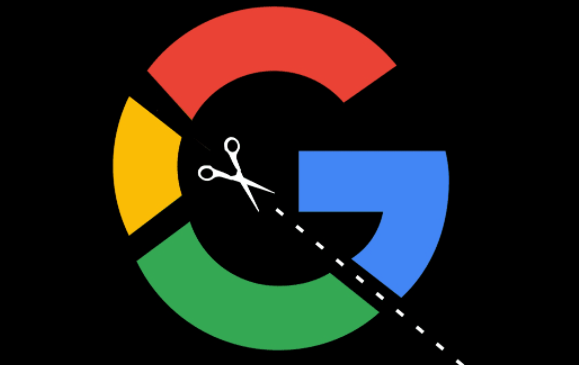首页 > Google浏览器网页字体闪烁问题解决
Google浏览器网页字体闪烁问题解决
时间:2025-09-03
来源:谷歌浏览器官网
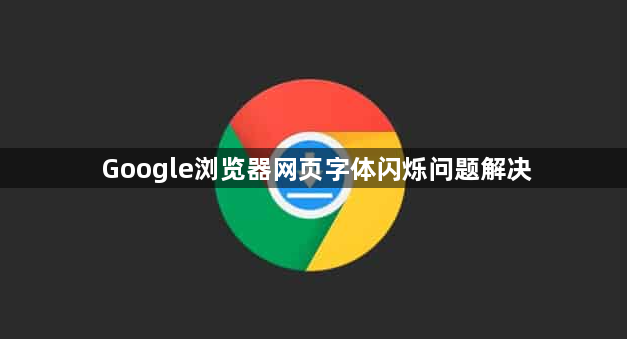
打开Chrome浏览器,点击右上角三个点的菜单按钮选择“设置”。进入后向下滚动找到“高级”选项并点击展开,在系统分类下关闭“使用硬件加速”开关。完成后重启浏览器观察字体显示是否恢复正常,此操作可排除图形处理单元引起的渲染冲突。
若问题持续存在,尝试禁用平滑滚动特性。在地址栏输入`chrome://flags/`进入实验功能页面,搜索名为Smooth Scrolling的标志项,将其设置为Disabled状态后点击立即重新启动按钮。该设置专门针对Windows系统更新后出现的兼容性问题导致的屏幕闪烁现象。
检查并更新显卡驱动程序。右键单击开始菜单选择“设备管理器”,展开显示适配器类别,右键点击已安装的显卡驱动选择更新驱动程序。按照向导完成自动搜索安装最新驱动版本,重启计算机使更改生效。过时的显卡驱动常是引发视觉异常的根本原因。
清除浏览器缓存数据以修复可能的文件错误。再次点击菜单按钮选择“更多工具-清除浏览数据”,勾选缓存图像和文件、Cookie及其他站点数据等选项,选择时间范围为全部后点击清除数据。损坏的缓存文件有时会干扰字体正常加载过程。
逐个禁用已安装的扩展程序进行排查。访问`chrome://extensions/`页面,依次关闭非必要的插件直到发现问题消失。某些广告拦截或页面美化类扩展可能会修改DOM结构导致显示异常。
调整Windows系统背景设置消除干扰因素。按下Win+I组合键打开设置应用,进入个性化类别下的背景选项,将墙纸更换为纯色并取消自动选取强调色的选项。动态壁纸动画效果有时会产生视觉上的抖动错觉。
当常规方法无效时,可尝试重置浏览器配置。在设置页面底部找到“将设置还原到原始默认值”链接并确认执行。这不会删除书签密码等个人数据,但会恢复所有自定义参数到初始状态。
通过上述步骤系统性地排查和修复,绝大多数字体闪烁问题都能得到有效解决。关键在于按顺序测试不同解决方案,从软件设置到硬件驱动逐步深入,最终定位并消除引发显示异常的根本原因。